可於聊天室內活用的便利功能,請參閱下列說明。
目錄
‐
搜尋聊天訊息、聊天室、好友或群組
‐
【Windows/Mac】將聊天訊息、投票、活動設為公告
‐
【Windows/Mac】翻譯聊天訊息
‐
管理聊天室列表
‐
變更輸入訊息時的換行方法/傳訊方法
‐
【Windows/Mac】變更輸入訊息時的文字格式
‐
【Windows/Mac】將聊天室固定在最上層
搜尋聊天訊息、聊天室、好友或群組
活用搜尋功能,即可於聊天室內輕鬆找到特定的聊天訊息,或透過聊天室列表頁面找出特定聊天室/訊息/好友/群組。
詳細的操作方法,請參閱以下說明。
搜尋聊天室內的特定訊息
操作步驟
1. 點擊聊天室畫面上方的「 」
」
2. 於顯示欄位內輸入希望搜尋的文字
若希望瀏覽特定日期的所有訊息,請點擊「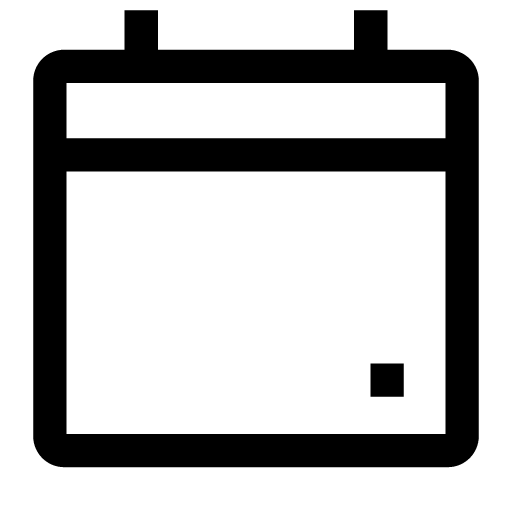 」後,選擇希望瀏覽的日期。
」後,選擇希望瀏覽的日期。
於聊天室列表搜尋特定聊天室、訊息、好友或群組
用戶可於聊天室列表頁面使用關鍵字搜尋特定聊天室/訊息/好友/群組。
※搜尋特定好友時,該好友加入的群組也會顯示在搜尋結果內。
操作步驟
1. 點擊聊天室一覽頁面上方的搜尋欄
2. 於輸入欄內輸入希望搜尋的文字
搜尋訊息內容或特定好友所參加的群組時,輸入2個字以上的關鍵字可提高搜尋結果的正確性。
【Windows/Mac】將聊天訊息、投票、活動設為公告
公告功能為可將傳送至聊天室內的訊息、建立的投票或活動等內容置頂於聊天室上方的功能。
設定公告的方法,請參閱下列說明。
操作步驟
1. 以右鍵點擊希望設為公告的訊息、投票或活動
2. 點擊
「設為公告」
【Windows/Mac】翻譯聊天訊息
翻譯聊天室內聊天內容的方法,請參閱下列說明。
操作步驟
1. 於聊天室內希望翻譯的聊天訊息上點擊滑鼠右鍵
2. 點擊
「翻譯」
3. 選擇翻譯前的語言(左側)及希望翻譯的語言(右側)
※選擇「偵測語言」時,系統將自動判別翻譯前的語言。
4. 點擊
「翻譯」
可翻譯的語言如下。
支援語言
日文/英文/繁體中文/簡體中文/泰文/印尼文/韓文/德文/西班牙文/越南文/葡萄牙文/俄文/阿拉伯文/波斯文/緬甸文/印度文
※可翻譯的語言將依據翻譯前的語言種類而不同,敬請留意。
此外,用戶可依需求點擊各翻譯畫面下方的
「 」
」複製內容,或點擊
「 」
」將內容分享至其他聊天室或記事本內。
管理聊天室列表
用戶可依需求讓特定聊天室固定顯示於聊天室列表上方,或變更聊天室排序,以方便迅速找到需要使用的聊天室。
將特定聊天室釘選於聊天室列表上方
透過釘選功能將常用的聊天室固定於聊天室列表上方,可省去尋找聊天室的時間。
釘選或解除釘選聊天室的操作方法,請參閱下列說明。
操作步驟
1. 點擊
「 」
」
2. 以滑鼠右鍵點擊希望釘選或解除釘選的聊天室後,選擇
「釘選聊天室」/
「取消釘選聊天室」
※若使用了
聊天室分類功能,則每個分類頁面都可以使用釘選功能。
【Windows/Mac】變更聊天室排列順序
變更聊天室排列順序的方法,請參閱下列說明。
操作步驟
1. 點擊主畫面的
「 」
」
2. 點擊搜尋欄位右方的
「 」
」後,即可依
「收到的時間」/
「未讀訊息」變更排序
使用聊天室分類
透過「聊天室分類」功能,可將聊天室分類為「全部」、「好友」、「群組」、「官方帳號」、「社群」、「AI」等類別加以管理。
聊天室分類功能的詳細內容,請確認
聊天室分類功能說明。
變更輸入訊息時的換行方法/傳訊方法
輸入訊息時的換行方法,將依據所設定的傳訊方法而不同。
|
傳訊方法 |
換行方法 |
| Windows
Mac
Chrome |
Enter |
Shift + Enter |
| Windows
Chrome |
Alt + Enter |
Enter |
| Mac |
Command + Enter |
Enter(Return) |
若希望變更傳訊方法,請參閱下列說明。
操作步驟
1. 點擊主選單下方的
「 」
」>
「設定」
2. 點擊
「聊天」
3. 於
「聊天」欄位內的
「傳訊方法」選擇希望設定的傳訊方法
【Windows/Mac】變更輸入訊息時的文字格式
於聊天室輸入聊天訊息時,可套用「文字格式」輸入訊息。
詳細種類及輸入方式,請參閱以下說明。
只要使用以下語法送出訊息,聊天室內即會顯示套用該格式的訊息內容。
| 格式 |
操作方法 |
範例 |
| 粗體 |
在字詞或訊息的前後輸入半形或全形空格+半形星號「*」 |
*明天晚上*要不要來開生日趴? |
| 斜體 |
在字詞或訊息的前後輸入半形或全形空格+半形底線「_」 |
_好耶!_
那在我家集合 |
| 刪除線 |
在字詞或訊息的前後輸入半形或全形空格+半形波浪號「~」 |
今天的時間、可以 ~3點~ 改5點嗎? |
| 段落框 |
在字詞的前後輸入半形或全形空格+半形重音符「`」 |
哈囉
想要`3點` 來開個會耶,你覺得如何? |
| 段落を強調 |
在文章的前後輸入半形或全形空格+三個半形重音符「```」 |
哈囉
```想要3點來開個會耶,你覺得如何?``` |
 參考事項
參考事項
選擇希望變更格式的位置後,點擊上方顯示的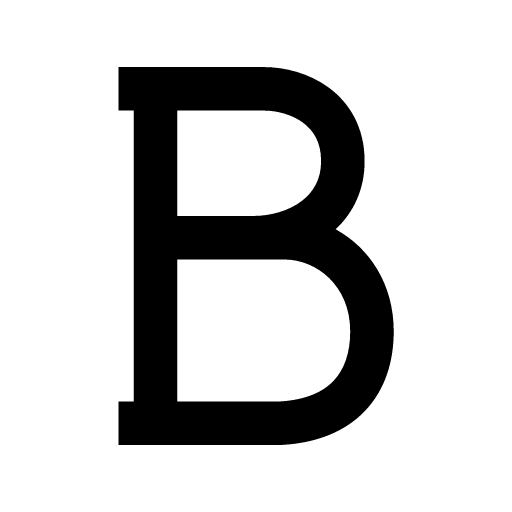 /
/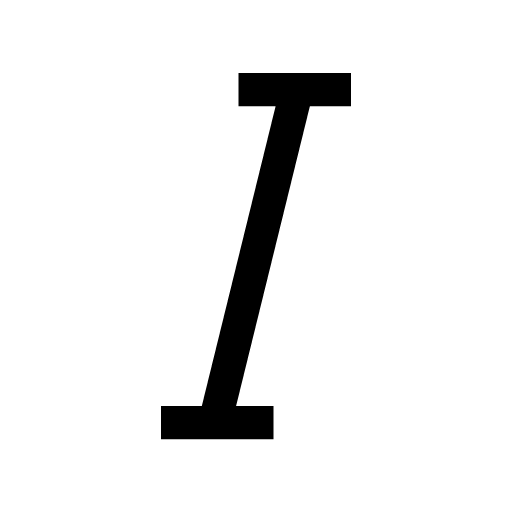 /
/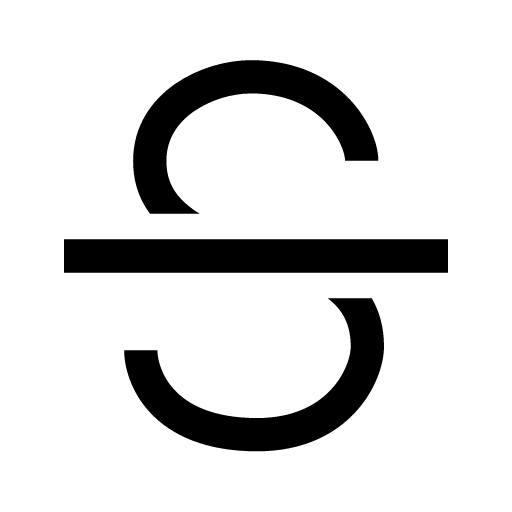 /
/ /「段落框圖示」也可變更格式。
/「段落框圖示」也可變更格式。
【Windows/Mac】將聊天室固定在最上層
將聊天室固定在最上層的方法,請參閱下列說明。
操作步驟
1. 點擊主畫面的
「 」
」
2. 雙擊希望顯示於最上層的聊天室,或是點擊滑鼠右鍵後選擇
「以個別視窗開啟」
3. 點擊聊天室畫面上方的
「 」
」
4. 點擊
「固定畫面」
若希望解除固定,請依序點擊聊天室上方的
「 」
」>綠色
「固定畫面」。
 」
」 」後,再次點擊自己選擇的該圖示。
」後,再次點擊自己選擇的該圖示。 」
」 」後,再次點擊自己選擇的該圖示。
」後,再次點擊自己選擇的該圖示。










 」並移動至希望排列的位置後,再放開滑鼠。(活用拖曳功能)
」並移動至希望排列的位置後,再放開滑鼠。(活用拖曳功能) 」。
」。 」
」 」
」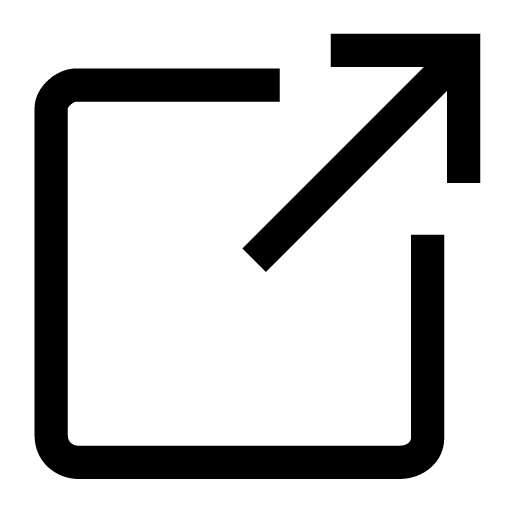 」>傳送對象>「傳送」>按Enter鍵或Alt鍵(Mac裝置為Command鍵)+ Enter鍵傳送截圖,即可傳送截圖。
」>傳送對象>「傳送」>按Enter鍵或Alt鍵(Mac裝置為Command鍵)+ Enter鍵傳送截圖,即可傳送截圖。
 :於通訊狀況不佳的環境使用時將可能顯示此圖示。
:於通訊狀況不佳的環境使用時將可能顯示此圖示。 :當網路發生問題時,將會顯示可將傳送失敗的訊息重新發送的此圖示。
:當網路發生問題時,將會顯示可將傳送失敗的訊息重新發送的此圖示。 :若在處理聊天訊息的伺服器發生問題的期間傳送了聊天訊息,系統將顯示此圖示。
:若在處理聊天訊息的伺服器發生問題的期間傳送了聊天訊息,系統將顯示此圖示。 」>「全部標記為已讀」
」>「全部標記為已讀」 」>並依照希望瀏覽的檔案類別選擇「照片⋅影片」、「連結」或「檔案」。
」>並依照希望瀏覽的檔案類別選擇「照片⋅影片」、「連結」或「檔案」。 」。
」。 」
」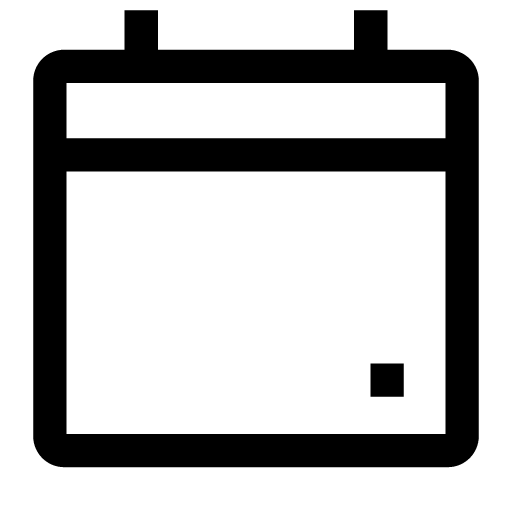 」後,選擇希望瀏覽的日期。
」後,選擇希望瀏覽的日期。 」複製內容,或點擊「
」複製內容,或點擊「 」將內容分享至其他聊天室或記事本內。
」將內容分享至其他聊天室或記事本內。 」>「設定」
」>「設定」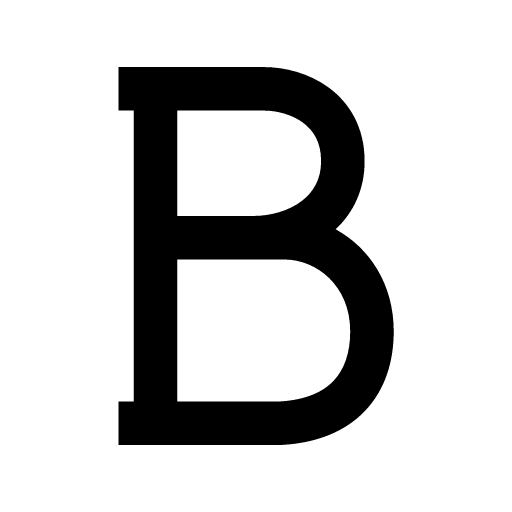 /
/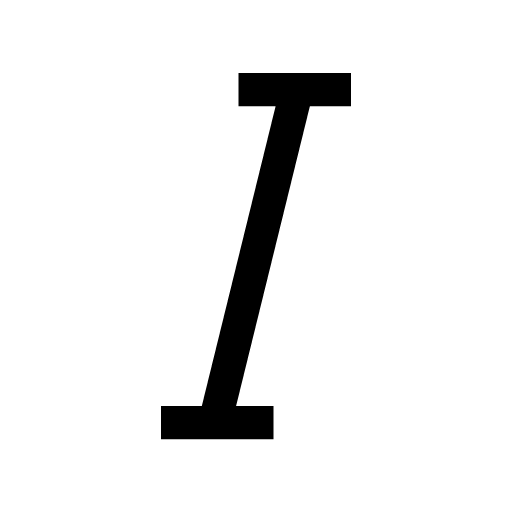 /
/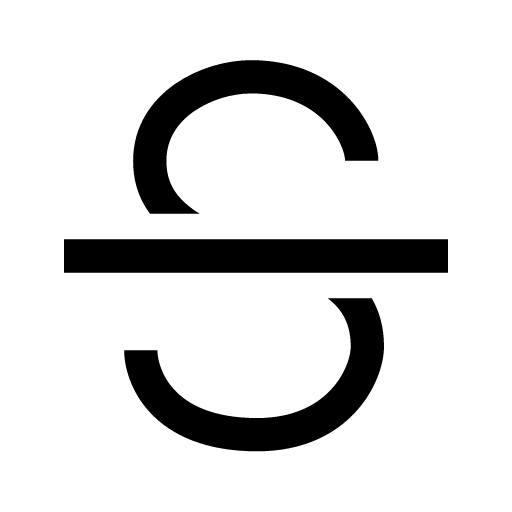 /
/ /「段落框圖示」也可變更格式。
/「段落框圖示」也可變更格式。
 」後,選擇「選擇檔案」或「截取畫面」
」後,選擇「選擇檔案」或「截取畫面」 」。
」。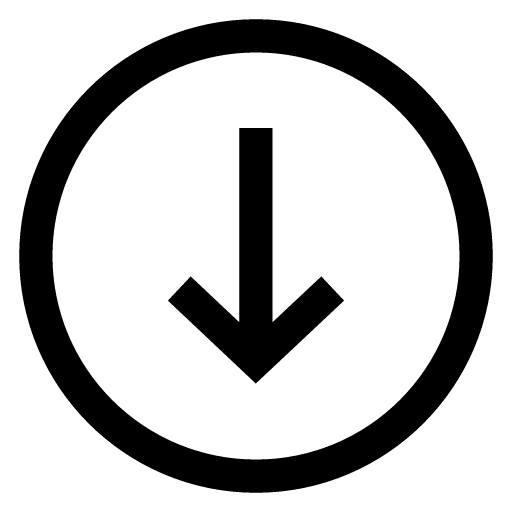 」,並可確認下載進度。
」,並可確認下載進度。
感謝您提供寶貴建議。
若對本說明內容有其他意見,請留言告訴我們。
請勿輸入個人資訊。
※我們無法針對本反應表內的留言個別進行回覆。